GIFy zaznamenaly v online světě boom. Ve skutečnosti je můžeme vidět téměř všude, zejména na memech sociálních sítí. Možná jste ji také viděli nebo poslali svým přátelům. Jedinou chybou tohoto obrázku je, že jej nelze snadno sdílet, na rozdíl od jiných formátů. Spolu s tím mohou být někdy příliš velké ve velikosti souboru.
Proto mnoho uživatelů chce změnu GIF do PDF pro menší velikosti souborů. Díky této akci lze GIF lépe sdílet a používat. Pokud si nejste jisti, jak se to dělá, narazili jste na správný příspěvek a přečtěte si. Zde budeme diskutovat o spolehlivém nástroji, který můžete použít k uložení GIF jako PDF, a také o tom, jak můžete rychle přidat GIF do PDF. Podívejte se na ně níže.
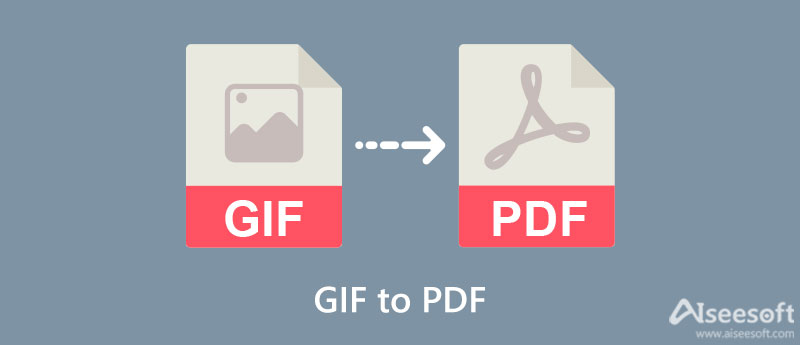
Prozkoumali jsme online programy, které vám pomohou převést statické GIFy do PDF. Po jejich prozkoumání patří Adobe Acrobat Pro mezi ty efektivní, ale přímočaré programy. Jedná se o komplexní a profesionální nástroj pro úpravu souborů PDF. Tento nástroj umožňuje vytvářet, kombinovat, upravovat, exportovat a přidávat média do PDF. Program je ve skutečnosti běžným programem ve světě softwaru PDF. Dodává se s téměř veškerou profesionální technickou podporou ve formátu PDF. Pokud tedy chcete profesionální program, Adobe Acrobat Pro je vaší nejlepší volbou.
Na druhou stranu, zde jsou kroky, které byste měli dodržovat při převodu GIF do PDF:
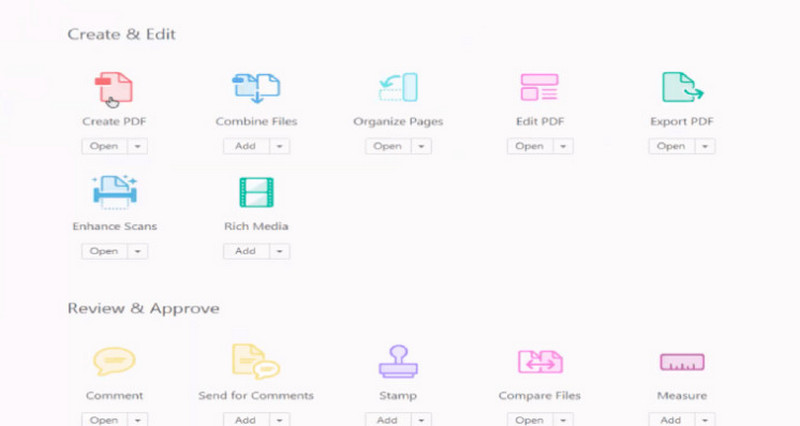
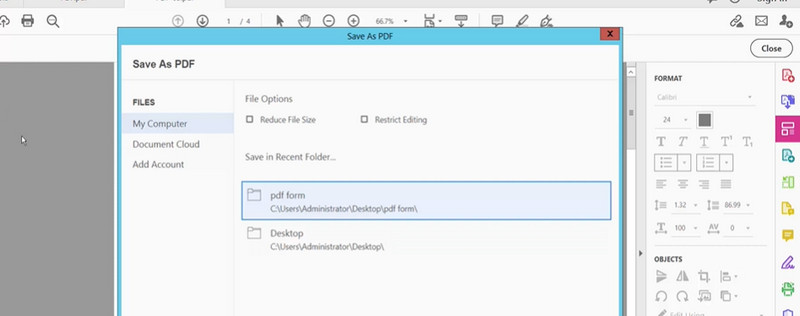
Chcete-li například přidat GIF do PDF, mnoho online platforem vám s tím může pomoci. S DeftPDF můžete mít snadné použití a pohodlí. Proto také doporučujeme tento nástroj pro přidávání GIFů do PDF. Tento program umožňuje nahrávat soubory PDF různými způsoby. Je možné načítat soubory z místního disku a služeb cloudového úložiště. Kromě toho můžete získat adresu URL souboru a nahrát jej do programu. Můžete se spolehnout na kroky, abyste zjistili, jak se to dělá.
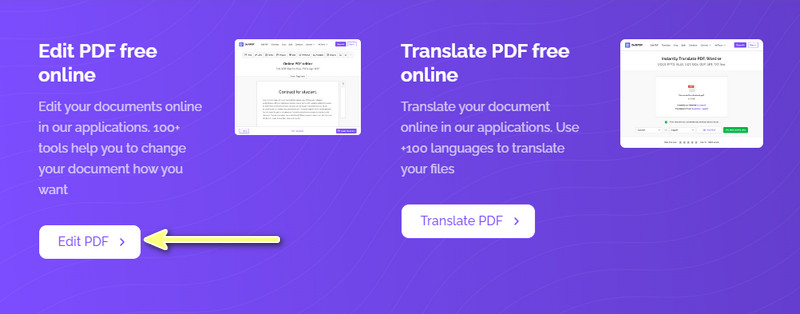
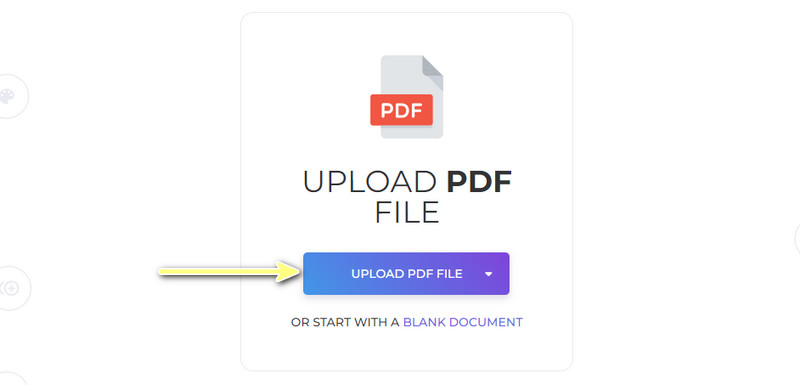
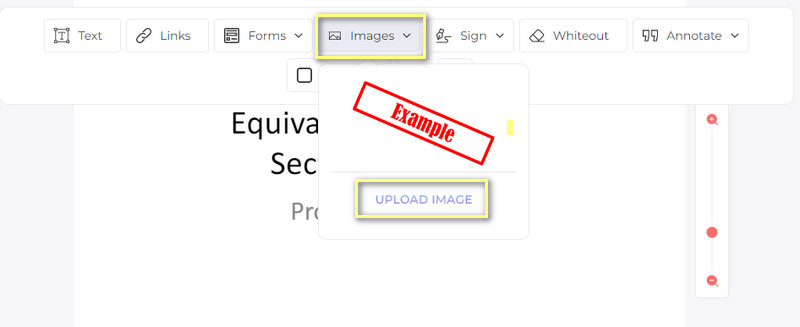
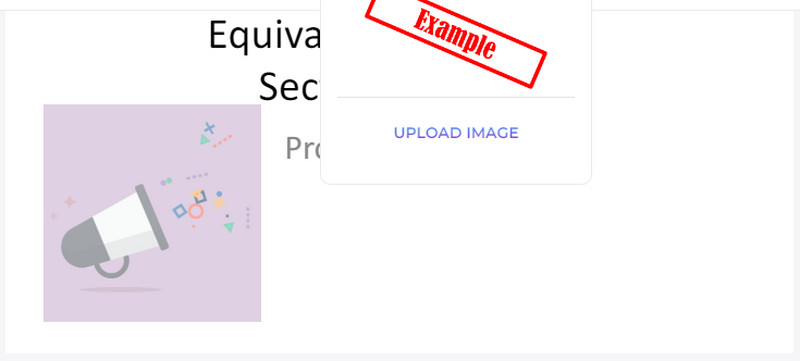
Možná budete chtít převést soubor GIF do jiných formátů, například při vytváření souborů JPG ze souborů GIF. Je to nutné, když zmenšujete velikost média vaší fotografie. Aiseesoft Převodník obrázků zdarma online se doporučuje, pokud máte rádi účinný nástroj. Aplikace funguje se všemi hlavními prohlížeči, včetně Microsoft Edge, Chrome, Safari atd. Navíc se nebudete muset starat o soukromí, protože tento program po dokončení převodu automaticky smaže vaše zpracované soubory. Nejlepší ze všeho je, že nástroj dokáže dobře zachovat kvalitu a formát vašeho souboru GIF.
Navíc je proces rychlý a jednoduchý. Soubor bude připraven ke stažení pomocí několika jednoduchých kliknutí. Také nevyžaduje, aby uživatelé cokoli instalovali nebo se registrovali k účtu. Nyní, pokud hledáte funkci dávkové konverze, můžete se také spolehnout na tento program. Proto bude pro uživatele jednodušší zpracovávat více souborů. Nyní se naučíme, jak tento převodník ovládat.
V první řadě otevřete v počítači libovolný prohlížeč a procházejte web. Zadejte název programu do adresního řádku a přejděte na jeho oficiální stránku.
Na domovské stránce vyberte cílový formát zaškrtnutím příslušných přepínačů. Měl by to být výsledný formát souboru, který nahrajete, bez ohledu na to, zda se jedná o GIF nebo jakýkoli soubor.
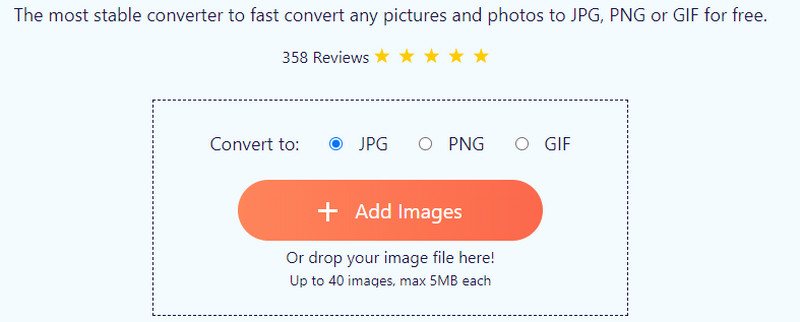
Poté stiskněte Přidat obrázky a uvidíte, jak se otevírá průzkumník souborů. Vyhledejte soubory GIF, které chcete převést, a klikněte na Otevřená tlačítko v pravém dolním rozhraní pro načtení programu.
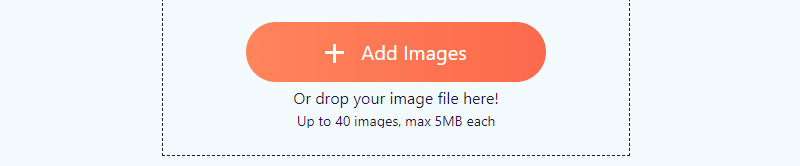
Jakmile GIF nahrajete, budou automaticky převedeny do vámi zvoleného formátu. Udeř Stáhnout všechny tlačítko pro získání kopií převedených souborů.
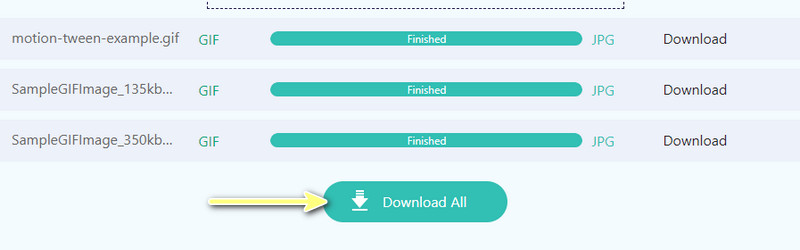
Může PDF obsahovat GIF?
Ano. Soubory PDF mohou obsahovat soubory GIF. Nepodporuje však animaci v GIF. Jinými slovy, může obsahovat pouze statické GIFy.
Jak mohu minimalizovat velikost souboru GIF?
Mnoho platforem a programů vám může pomoci zmenšit velikost média vašeho souboru GIF. Můžete také zkontrolovat skvěle GIF redukce přes web, který vám pomůže a povede vás.
Jak vytvoříte GIF z obrázků?
Existuje mnoho návodů na vytváření animovaných GIFů ze statických obrázků. Ve světle toho se chcete podívat na tento pokyn vytváření GIFů z obrázků.
Proč investovat do čističky vzduchu?
Tento příspěvek představuje metody pro převod GIF do PDF a přidání GIF do souboru PDF. Ve skutečnosti existuje mnoho způsobů, jak to udělat. Abychom vám však práci zjednodušili, hledáme efektivní programy. Kromě toho existuje vynikající nástroj, pokud chcete převést svůj GIF do jiných formátů. Jinými slovy, máte nejlepší možnosti pro vaše potřeby GIF a PDF.

Video Converter Ultimate je vynikající video konvertor, editor a vylepšovač pro převod, vylepšení a úpravu videí a hudby v 1000 formátech a dalších.
100% bezpečné. Žádné reklamy.
100% bezpečné. Žádné reklamy.